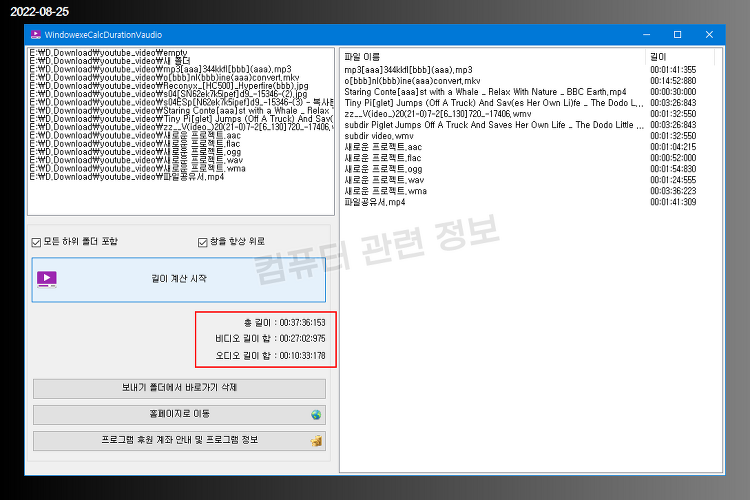키보드의 자판을 누를때에 다다다, 탁탁탁 등 사용자가 지정한 효과음을 내는 프로그램입니다.인터넷에서 타이핑 소리 효과음 프로그램으로 검색해보면 몇개의 프로그램이 있기는 한데 사용자 설정이 있는 프로그램은 거의 없더군요.연타 지원이 안되는 프로그램도 있고, 맘에 드는 프로그램이 없어서 만들어보았습니다.영문으로도 검색해봤는데 다 거기서 거기더라고요. 아래 첨부한 파일을 다운로드 받아서 압축을 풀고 프로그램을 실행하세요. (관리자 권한으로 실행 필요) 작업 표시줄 오른쪽 시스템 트레이에 TS 모양의 아이콘이 생깁니다. 기본값으로 그냥 사용해도 되는데 키보드 소리 설정을 변경하려면 프로그램 설정을 클릭하세요. 프로그램 설정화면입니다. 1. 사용자가 지정한 키에 소리를 각각 다르게 설정할 수 있습니다.밑에 키..